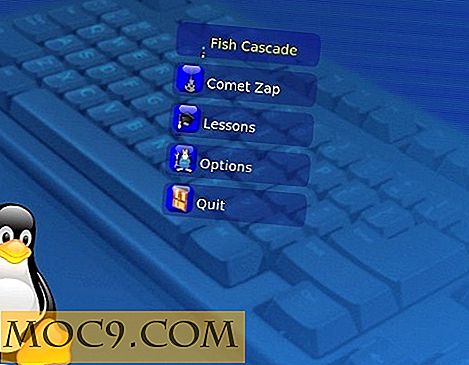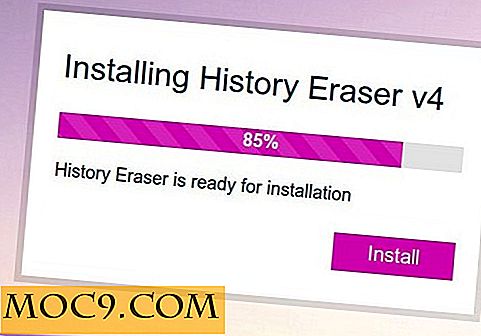Slik aktiverer du TRIM for SSD i Ubuntu
Hvis du bruker en Solid State Drive (SSD), bør du vite at du ikke bør kjøre programvare for defragmentering eller fri plasskonsolidering på den. Så hvordan rydder du opp SSD og frigjør det tomme rommet? TRIM er kommandoen vi bruker til å informere operativsystemet om å gjøre rengjøringsjobben. Windows 8 kommer med funksjonen "Optimaliser stasjon" som regelmessig kan kjøre TRIM-kommandoen. Hva med Ubuntu? Hvordan kan du aktivere TRIM for SSD i Ubuntu?
Merk : Følgende trinn virker ikke hvis du har kryptert partisjonen din.
1. Først må vi sørge for at SSD-en i din datamaskin støtter TRIM. I Ubuntu, åpne en terminal og type:
sudo hdparm -I / dev / sda
Hvis Ubuntu ikke er installert i SSDs første partisjon, endre " sda " for å gjenspeile partisjonen der Ubuntu er bosatt. Rull nedover listen til du ser delen Aktivert støttet:. Rull ned videre, og hvis du ser noe som " Data Set Management TRIM støttet (grense 4 blokker) ", så støttes TRIM for SSD.

2. Deretter må vi teste om TRIM-funksjonen jobber i Ubuntu. I terminalen skriver du:
sudo fstrim -v /
Dette vil rydde opp roten partisjonen til SSD. Hvis vellykket, bør du se noe slikt:

3. Til slutt vil vi sette en cron-jobb for operativsystemet for å sende TRIM-kommandoen en gang hver dag.
sudo nano /etc/cron.daily/trim
Lim inn følgende kode i det tomme området:
#! / bin / sh fstrim -v /
Hvis HOME-katalogen din ligger i en annen partisjon, kan du legge til flere linjer til slutten av koden ovenfor:
fstrim -v / home >> $ LOG
Hvis du vil lagre utdataene til en loggfil, kan du bruke følgende kode i stedet:
#! / bin / sh LOG = / var / log / trim.log ekko "*** $ (dato -R) ***" >> $ LOG fstrim -v / >> $ LOG fstrim -v / home >> $ LOG
Lagre (Ctrl + o) og avslutt (Ctrl + x).
Nå gjør Cron-jobben kjørbar:
sudo chmod a + x /etc/cron.daily/trim
Det er det.
Bildetekst: Mitt SSD